[Wireless Router] Wie kann ich einen VPN-Server/VPN-Client auf einem ASUS-Router einrichten und mit verschiedenen Geräten verbinden?
Wie richte ich einen VPN-Server/VPN-Client auf einem ASUS-Router ein und verbinde mich mit verschiedenen Geräten?
Inhaltsübersicht
Was ist VPN und warum brauchen Sie es?
Wie optimiert der ASUS-Router Ihr VPN-Erlebnis?
Muss jeder VPN mit seinem ASUS-Router ausprobieren?
Welche VPN-Einstellungen unterstützt der ASUS-Router?
ASUS VPN server V.S VPN Fusion (VPN client)
Wie richtet man VPN auf ASUS-Routern ein?
Im ASUS-Router integrierter VPN-Dienst eines Drittherstellers
In der heutigen digitalen Welt ist der Schutz Ihrer Online-Sicherheit und Ihrer Privatsphäre unerlässlich. Ein virtuelles privates Netzwerk (VPN) hilft, Ihre Informationen sicher und anonym zu halten. In diesem Artikel finden Sie einige grundlegende Konzepte von VPN und wie Sie es mit dem ASUS-Router verwenden können, um Ihr Online-Erlebnis zu verbessern.
Was ist VPN und warum brauchen Sie es?
VPN stellt eine sichere, verschlüsselte Verbindung zwischen Ihrem Gerät und dem Internet her. Es verbirgt Ihre IP-Adresse und verschlüsselt Ihre Daten, um sicherzustellen, dass Ihre Online-Aktivitäten privat und sicher bleiben. Ganz gleich, ob Sie mit einem PC, einem Mobiltelefon oder anderen Geräten im Internet surfen. Hier sehen Sie, was VPN leisten kann:
Erhöhte Sicherheit: VPN verschlüsselt Ihre Daten und macht es für Hacker nahezu unmöglich, Ihre Informationen abzufangen und abzurufen. Dies ist besonders wichtig, wenn Sie öffentliche Wi-Fi-Netzwerke nutzen, die als unsicher bekannt sind.
Schutz der Privatsphäre: Durch die Maskierung Ihrer IP-Adresse stellt ein VPN sicher, dass Ihre Online-Aktivitäten privat bleiben. Stellen Sie sicher, dass niemand Ihre Surfgewohnheiten verfolgen kann.
Zugang zu eingeschränkten Inhalten: Mit einem VPN können Sie Ihre echte IP-Adresse verbergen, geografische Beschränkungen umgehen und auf Inhalte zugreifen, die in Ihrer Region möglicherweise nicht verfügbar sind.
Sicherer Fernzugriff: Für Unternehmen bietet ein VPN eine sichere Möglichkeit für Mitarbeiter, aus der Ferne auf Unternehmensressourcen zuzugreifen.
Verbesserung der Geschwindigkeit in bestimmten Situationen:
Vermeidung von Bandbreitendrosselung: VPN verbirgt Ihre Aktivitäten vor Ihrem Internetanbieter, wodurch Drosselungen vermieden und höhere Geschwindigkeiten beibehalten werden können.
Optimierung von Routingpfaden: Manchmal nehmen die Daten einen längeren Weg, um ihr Ziel zu erreichen, weil die Internetanbieter den Verkehr weiterleiten. VPN bietet einen effizienteren Weg, der die Geschwindigkeit erhöhen kann.
Verringerung von Netzüberlastungen: Wenn Sie sich mit einem weniger überlasteten VPN-Server verbinden, können Sie im Vergleich zu einem überlasteten lokalen Netzwerk höhere Geschwindigkeiten erzielen.
VPN kann in VPN-kompatiblen Geräten nützlich sein, aber nicht alle Anwendungsfälle abdecken. Im folgenden Abschnitt zeigen wir, wie der ASUS-Router die VPN-Kompatibilität und die Benutzerfreundlichkeit verbessert.
Wie optimiert der ASUS-Router Ihr VPN-Erlebnis?
Wenn also VPN selbst so viele Vorteile bietet, warum sollte man es dann mit ASUS-Routern und nicht mit anderen Geräten verwenden? Hier erfahren Sie, wie ASUS-Router Ihr VPN-Erlebnis optimieren.
Gerätekompatibilität: Dank der VPN-Funktionalität auf Router-Ebene können auch Geräte, die normalerweise keine VPN-Software ausführen können (wie Smart-TVs oder Spielkonsolen), von VPN-Verbindungen profitieren.
Umfassender Schutz: Jedes Gerät in Ihrem Netzwerk, auch solche ohne native VPN-Unterstützung (z. B. Smartbox), kann sicherstellen, dass der gesamte Internetverkehr stets verschlüsselt ist.
Flexible VPN-Einrichtung: Es steht Ihnen frei, die VPN-Einstellungen für ein einzelnes Gerät, ein separates Netzwerk oder alle angeschlossenen Geräte zu aktivieren.
Gleichzeitige VPN-Verbindungen: Ermöglicht die gleichzeitige Verbindung mit mehreren VPN-Servern, ohne sich um die VPN-Verbindungsbeschränkungen von Drittanbieterdiensten kümmern zu müssen.
Flexibilität bei der geografischen Zuordnung: Nahtloser Zugriff auf geografisch eingeschränkte Inhalte auf allen verbundenen Geräten.
Bandbreitendrosselung: Vermeiden Sie ISP-Drosselungen in Ihrem gesamten Netzwerk.
Einfache Einrichtung: Kann über die Web-GUI des Routers, die ASUS Router App und die ExpertWiFi App konfiguriert werden.
Mit Hilfe des ASUS-Routers können die VPN-Einrichtungen sehr flexibel und bequem sein. Als Nächstes stellen wir Ihnen einige Szenarien vor, damit Sie den realen Fall besser verstehen, der für Sie geeignet sein könnte.
Muss jeder VPN mit seinem ASUS-Router ausprobieren?
Um den Nutzen von VPN verständlicher zu machen, werden im folgenden Teil die Szenarien der VPN-Nutzung im realen Leben und in kommerziellen Fällen untersucht.
Allgemeiner Fall:
1. Gewöhnliche Nutzer/Reisende: Sicherer Internetzugang über öffentliches Wi-Fi und Zugriff auf regional beschränkte Inhalte von zu Hause aus. (Empfohlene VPN-Setups: VPN-Server, VPN to Go)
2. Gamer: Verringern Sie die Latenzzeit, vermeiden Sie DDoS-Angriffe und greifen Sie auf Spiele oder Server mit geografischen Einschränkungen zu. (Empfohlenes VPN-Setup: VPN Fusion)
3. Mitarbeiter von außerhalb: Schützen Sie Ihre Arbeitsdaten und greifen Sie von überall aus sicher auf Unternehmensressourcen zu. (Empfohlene VPN-Konfigurationen: VPN-Server, VPN Fusion)
4. Enthusiasten der Privatsphäre: Halten Sie Ihre Surfaktivitäten vor Internetanbietern, staatlicher Überwachung und Werbetreibenden geheim. (Empfohlene VPN-Setups: VPN-Server, VPN Fusion)
5. Streamer: Umgehen Sie die geografischen Beschränkungen auf Streaming-Plattformen, um Zugang zu regional exklusiven Inhalten zu erhalten. (Empfohlene VPN-Setups: VPN Fusion)
Kommerzieller Fall:
1. Inhaber kleiner Unternehmen: Anbindung von Zweigstellen an ein zentrales Netzwerk, sichere überregionale Übertragung sensibler Daten, Fernzugriff und Schutz vor Cyberangriffen.
2. Finanzdienstleistungen: Sichern Sie Finanztransaktionen, schützen Sie Kundendaten und sorgen Sie für die Einhaltung gesetzlicher Vorschriften.
3. Journalisten und Aktivisten: Umgehen Sie die Internet-Zensur, kommunizieren Sie sicher und schützen Sie Ihre Quellen.
(Empfohlene VPN-Konfigurationen für die oben genannten Szenarien: Standort-zu-Standort-VPN)
Welche VPN-Einstellungen unterstützt der ASUS-Router?
1. VPN Server:
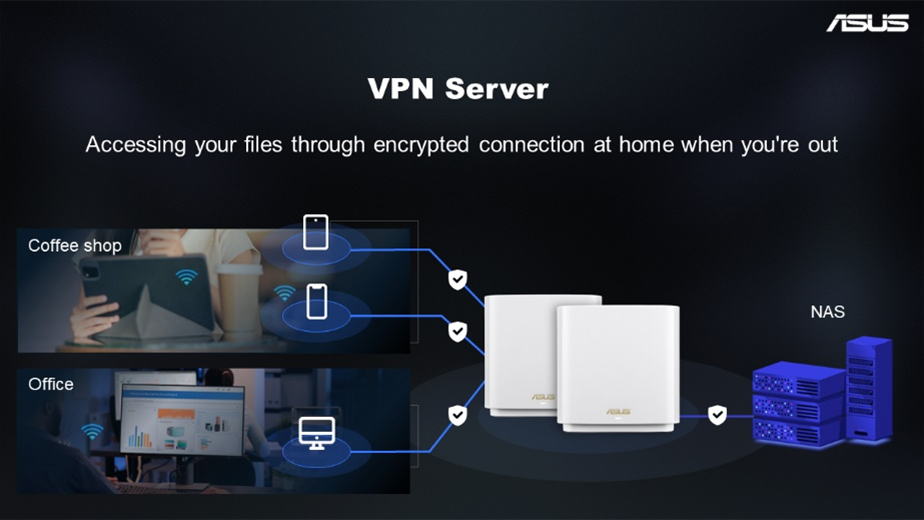
ASUS-Router können als VPN-Server fungieren, so dass Remote-Geräte von überall aus eine sichere Verbindung zum Heimnetzwerk herstellen können. So können Benutzer auch von unterwegs sicher auf ihre Heimnetzwerkressourcen zugreifen.
2. VPN Client:
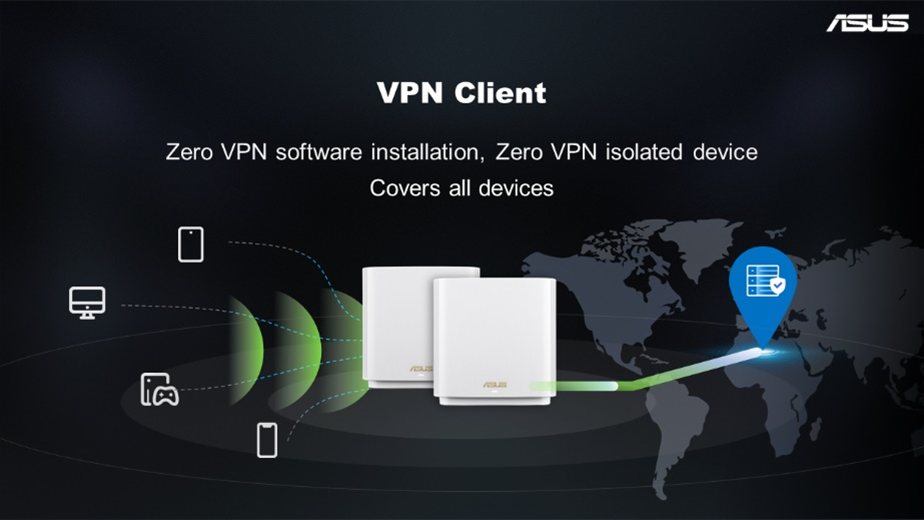
ASUS-Router können als VPN-Clients fungieren und das gesamte Heimnetzwerk mit einem VPN-Dienst verbinden. Dies bietet VPN-Schutz für alle angeschlossenen Geräte, ohne dass VPN auf jedem Gerät einzeln konfiguriert werden muss.
3. VPN Fusion:
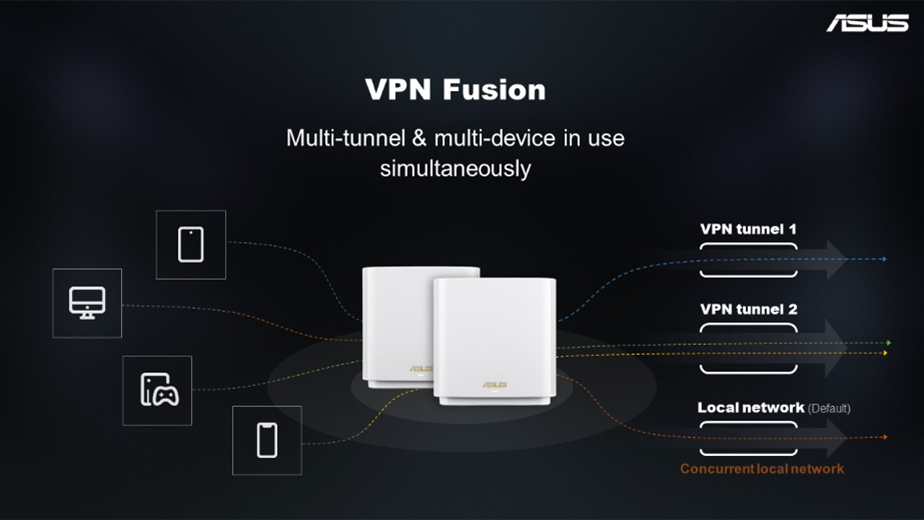
Dies ist eine erweiterte Version des VPN-Clients. Er ermöglicht es Benutzern, sich gleichzeitig mit mehreren VPN-Servern zu verbinden und verschiedenen Geräten je nach Bedarf unterschiedliche VPN-Tunnel zuzuweisen. Er bietet Flexibilität bei der Verwaltung von VPN-Verbindungen für verschiedene Geräte im Netzwerk.
4. VPN to GO:
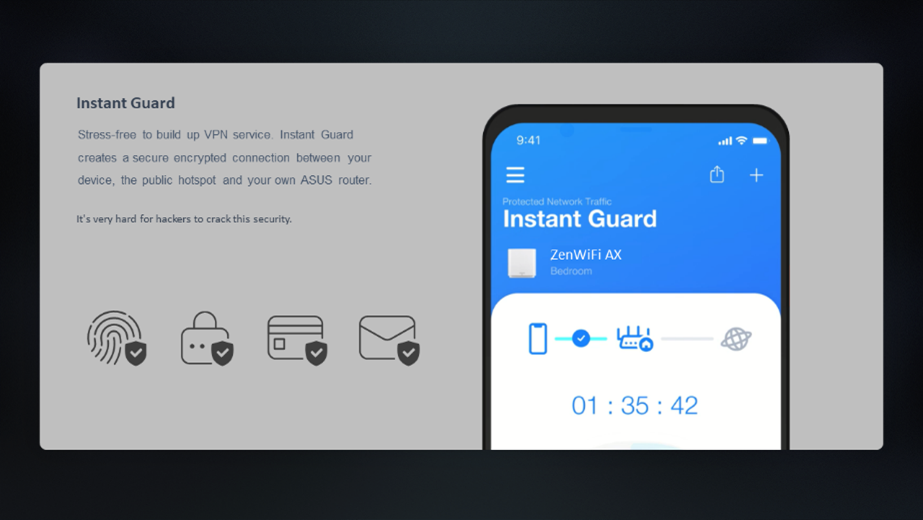
Ein ASUS-Router kann als VPN-Server eingerichtet werden, so dass mobile Geräte mit der Instant Guard App oder WireGuard® App eine sichere Verbindung zum Heimnetzwerk herstellen können. Sie können auch die automatische Verbindung aktivieren, um sicherzustellen, dass das Mobilgerät eine VPN-Verbindung verwendet, wenn es sich mit einem Wi-Fi-Netzwerk außerhalb des Hauses verbindet (nur iOS).
5. Standort-zu-Standort-VPN:
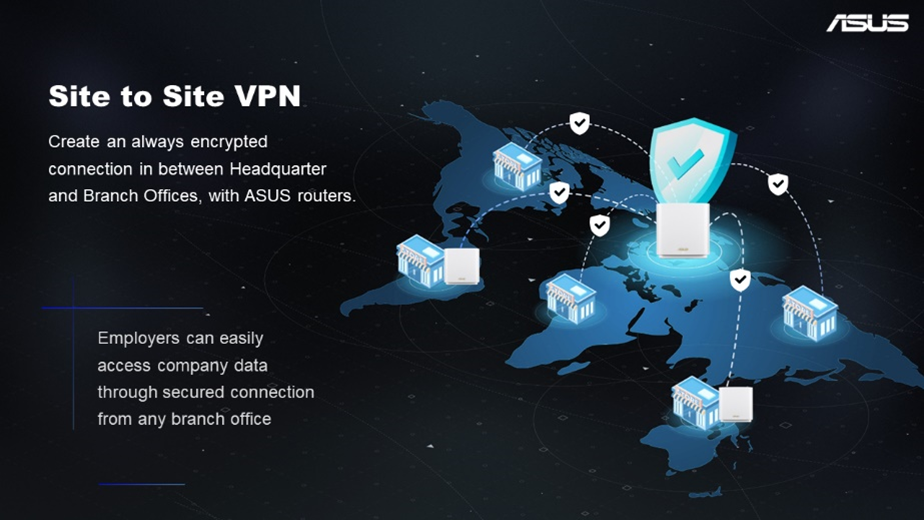
Verwenden Sie einfach ASUS-Router, einen als VPN-Server, die anderen als VPN-Client, um sich mit den Netzwerken an verschiedenen Orten zu verbinden, damit sie sicher über das Internet kommunizieren können, als ob sie sich im selben lokalen Netzwerk befänden. Es wird häufig von Unternehmen verwendet, um Zweigstellen mit einem zentralen Netzwerk zu verbinden. Wir verwenden WireGuard®, um die verschlüsselte Verbindung herzustellen.
6. VPN-Netzwerk
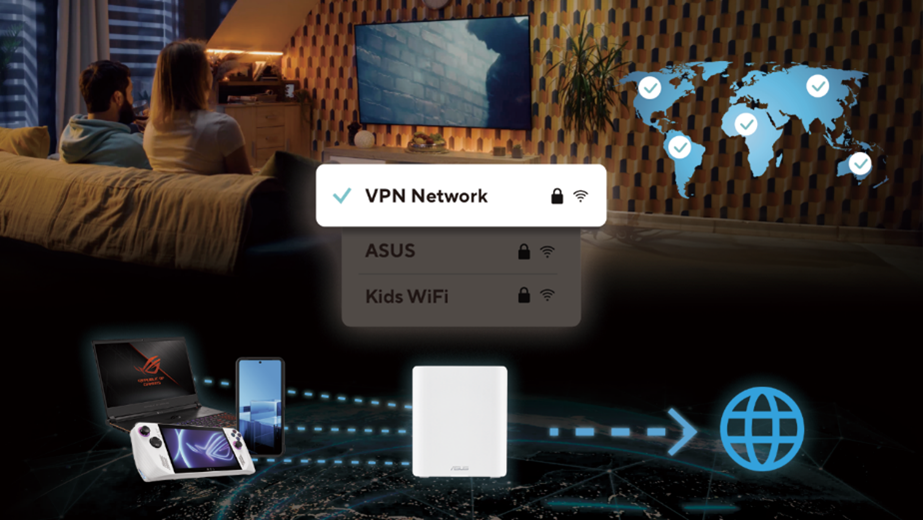
Das VPN-Netzwerk ist ein separates Netzwerk, das von Ihrem Hauptnetzwerk getrennt ist. VPN-fordernde Geräte können sich mit dem VPN-Netzwerk verbinden, um die Vorteile der VPN-Verbindung ohne weitere Einstellungen zu nutzen. Sie können die VPN-Verbindung oder das Hauptnetzwerk nutzen, indem Sie die Wi-Fi-Verbindung umschalten.
7. Vielfältige Protokolle: ASUS-Router unterstützen mehrere VPN-Protokolle, einschließlich OpenVPN, PPTP, L2TP, IPSec und WireGuard®. Sie können den vom Router unterstützten VPN-Typ hier überprüfen:
[Spezifikation] Wie überprüfe ich den vom drahtlosen ASUS-Router unterstützten VPN-Server/Client-Typ?
Wenn Sie ein gewöhnlicher Benutzer sind, müssen Sie vielleicht einen VPN-Server mit Ihrem Heimrouter einrichten und eine Instant Guard App auf Ihrem Mobiltelefon installieren, um den VPN-Anwendungsfall zu vervollständigen. Aber für Außendienstmitarbeiter benötigen Sie möglicherweise auch einen Router für unterwegs, der mit VPN Fusion eingerichtet ist, um die VPN-Verbindung auf Ihren PC oder andere Geräte zu erweitern.
ASUS VPN Server V.S VPN Fusion (VPN-Client)
In diesem Abschnitt möchten wir mehr über VPN Server und VPN Fusion sprechen, um Ihnen den Unterschied zwischen beiden zu verdeutlichen.
Der Vorteil eines VPN-Servers
- Fernzugriff: Ermöglicht Benutzern eine sichere Verbindung zu ihrem Heimnetzwerk von entfernten Standorten aus und damit den Zugriff auf lokale Netzwerkressourcen.
- Mehrfache gleichzeitige Verbindungen: Gleichzeitige Verbindung mehrerer VPN-Clients, so dass verschiedene Geräte je nach Bedarf unterschiedliche VPN-Tunnel verwenden können.
- Sicherheit: Verschlüsselt Netzwerkverbindungen und gewährleistet so eine sichere Datenübertragung bei der Nutzung öffentlicher Netzwerke.
- Zentralisierte Verwaltung: Ermöglicht den VPN-Zugriff auf alle angeschlossenen Geräte in einem Heimnetzwerk, ohne dass auf jedem Gerät VPN-Software installiert werden muss.
- Benutzerfreundlichkeit: Vereinfachte VPN-Einrichtung und -Nutzung mit der Instant Guard App für eine schnelle und einfache VPN-Verbindung mit nur einem Klick.
Der Vorteil von VPN Fusion
- Gleichzeitige VPN-Verbindungen: Ermöglicht die gleichzeitige Verbindung mit mehreren VPN-Servern und ist nicht durch VPN-Dienste von Drittanbietern eingeschränkt.
- Unterstützung für Geräte ohne VPN-Fähigkeit: Mit VPN Fusion können auch Geräte, auf denen normalerweise keine VPN-Software läuft (wie Smart-TVs oder Spielkonsolen), von VPN-Verbindungen profitieren.
- Gerätezuweisung: Benutzer können verschiedenen Geräten unterschiedliche VPN-Verbindungen oder gar kein VPN zuweisen.
- Geteilte Internetverbindung: Ermöglicht den Verbleib des lokalen Netzwerkverkehrs im lokalen Netzwerk, während der Internetverkehr über VPN-Tunnel geleitet wird.
- Zentralisierte VPN-Verwaltung: Bietet eine zentrale Möglichkeit zur Verwaltung von VPN-Verbindungen für mehrere Geräte.
Wie richtet man VPN auf ASUS-Routern ein?
Die Verwendung eines VPN mit Ihrem Router ist eine leistungsstarke Möglichkeit, Ihre Online-Sicherheit und Ihre Privatsphäre zu verbessern. Wir haben vollständige Einrichtungsanleitungen für jeden Anwendungsfall. Bitte lesen Sie die folgenden FAQ, um Ihr VPN-Abenteuer zu beginnen. Bevor Sie mit der Konfiguration der VPN-Funktionen beginnen, überprüfen Sie bitte, welcher VPN-Typ von Ihrem Router unterstützt wird. Wenn der von Ihnen abgefragte VPN-Typ nicht in den Spezifikationsinformationen aufgeführt ist, bedeutet dies, dass er nicht unterstützt wird.
Bitte beachten Sie die FAQ [Spezifikation] Wie überprüfe ich den vom drahtlosen ASUS-Router unterstützten VPN-Server/Client-Typ?
VPN Server
- [Drahtloser Router] WireGuard® VPN-Server einrichten
- [VPN] Wie richte ich einen VPN-Server auf einem ASUS-Router ein - PPTP
- [VPN] Wie man einen VPN-Server auf einem ASUS-Router einrichtet - OpenVPN
- [VPN] Wie richte ich einen VPN-Server auf einem ASUS-Router ein - IPSec VPN
Hinweis: Um VPN-Server auf Ihrem ASUS-Router zu verwenden, muss Ihr Router eine öffentliche IP (WAN-IP) vom Internetdienst Ihres ISP haben. Dies ermöglicht es Geräten im Internet, Ihren ASUS-Router über eine öffentliche IP (WAN-IP) zu lokalisieren.
Wenn Sie sich nicht sicher sind, ob Sie eine öffentliche IP haben, wenden Sie sich bitte an Ihren Internetdienstanbieter (ISP).
VPN Fusion (VPN Client)
Bevor Sie die VPN-Client-Funktion des ASUS-Routers einrichten, erkundigen Sie sich bitte bei Ihrem VPN-Server-Dienstanbieter nach dem VPN-Verbindungstyp.
- [Wireless Router] Warum Sie unbedingt mehrere VPN-Verbindungen ausprobieren müssen (VPN Fusion / VPN Client) - Später als 388.xxxxx
- [VPN] So richten Sie den VPN-Client im ASUS-Router ein (Web-GUI)
- [Wireless Router] So richten Sie den WireGuard® VPN Client in VPN Fusion ein
- [Wireless Router] So richten Sie einen PPTP VPN-Client in VPN Fusion ein
- [Wireless Router] Wie man einen OpenVPN Client in VPN Fusion einrichtet
- [Multiple VPN] Was versteht man unter einer Mehrfach-VPN-Verbindung (VPN Fusion / VPN Client)
- [Wireless Router] Wie konfiguriere ich mehrere VPN-Verbindungen auf einem ASUS-Router (VPN Fusion / VPN Client)? (GT-AC5300/GT-AC2900)
- Wie verbinde ich mich mit meinem Gerät mit einem OpenVPN-Server (für Mac)?
- Wie Sie sich mit Ihrem Gerät mit dem OpenVPN-Server verbinden?(Für iPhone)
- Wie Sie sich mit Ihrem Gerät mit dem OpenVPN-Server verbinden?(Für Windows)
- [VPN] So richten Sie eine IPsec-VPN-Verbindung unter Windows 10 ein (Firmware-Unterstützung ist für 3.0.0.4.386_4xxxx verfügbar)
- [VPN] IPSec VPN-Einrichtung auf dem Mac
VPN to Go
- [Instant Guard] Was benötige ich, um Instant Guard zu verwenden?
- [Instant Guard] Welche ASUS-Router unterstützen Instant Guard?
- [Instant Guard] So richten Sie Instant Guard VPN ein
- [Instant Guard] Wie Sie Ihre Instant Guard VPN-Verbindung immer einschalten
- [Instant Guard] Weitergabe einer sicheren Verbindung an Freunde oder Familie über die Instant Guard-App
- [Instant Guard] Instant Guard mit Portweiterleitung unter privater WAN-IP einrichten
- [Wireless Router] So richten Sie On-demand WireGuard® VPN auf einem mobilen Gerät ein
- [VPN] IPSec VPN-Einrichtung auf Android
- [VPN] IPSec VPN-Einrichtung unter iOS
- Wie verbinde ich mich mit meinem Gerät mit einem OpenVPN-Server?(Für iPhone)
- Wie verbinde ich mich mit meinem Gerät mit einem OpenVPN-Server?(Für Android)
Site to Site VPN
- [Wireless Router] So richten Sie den WireGuard® VPN-Server ein
- [Wireless Router] So richten Sie den WireGuard® VPN Client in VPN Fusion ein
- [Wireless Router] So richten Sie ein Site-to-Site-VPN mit WireGuard® ein
VPN Network
VPN Professional
VPN-Dienste von Drittanbietern
Der ASUS-Router unterstützt den Aufbau einer VPN-Verbindung mit den oben genannten Drittanbieter-VPNs. Speziell für Surfshark, NordVPN und CyberGhost bieten wir eine benutzerfreundliche integrierte Schnittstelle, die Sie einfach durch Auswahl des VPN-Typs in VPN Fusion anwenden können. Bitte beachten Sie, dass für diese Dienste ein Abonnement erforderlich ist.
- [Wireless Router] So richten Sie Surfshark in VPN Fusion ein (VPN Client)
- [Wireless Router] Wie man einen privaten Surfshark-Schlüssel erhält
- [Wireless Router] Wie man NordVPN in VPN Fusion mit einem ASUS-Router einrichtet
- [Wireless Router] So richten Sie CyberGhost in VPN Fusion mit einem ASUS-Router ein
*Die Bedingungen für die VPN-Unterstützung können je nach Region, Modell und Firmware-Version variieren. Bitte stellen Sie sicher, dass Ihr Modell verfügbar und die Firmware auf dem neuesten Stand ist. Sie finden die Support-Bedingungen in den FAQ der jeweiligen VPN-Einrichtung.